如何在WPS文字中为文本添加边框?对于不熟悉此操作的用户,接下来将详尽演示。
1、 先打开电脑,打开wps文字,然后输入一些文字。
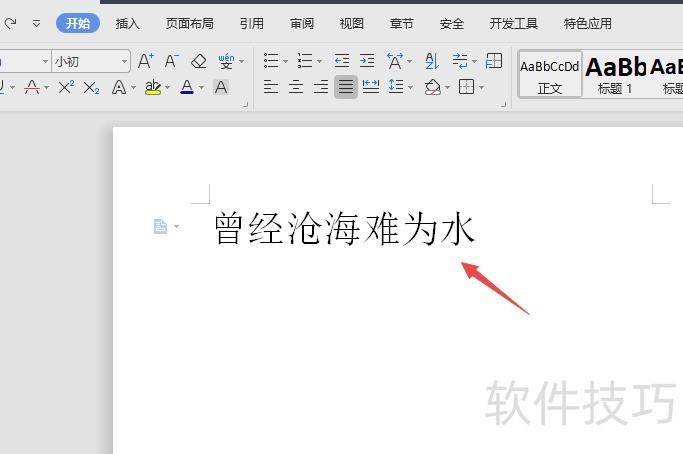
2、 之后选中这些文字。
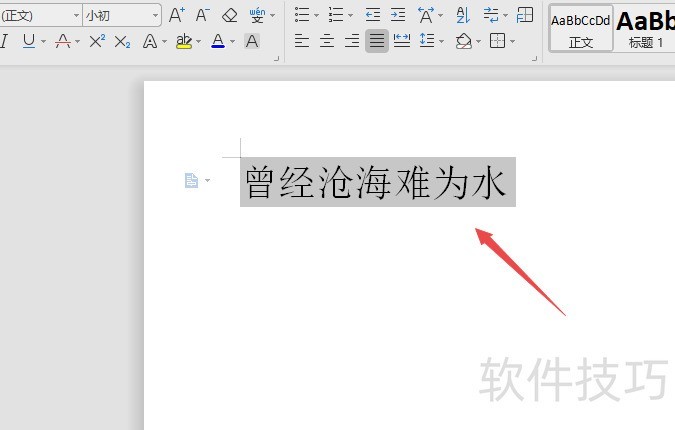
3、 然后点击页面布局。
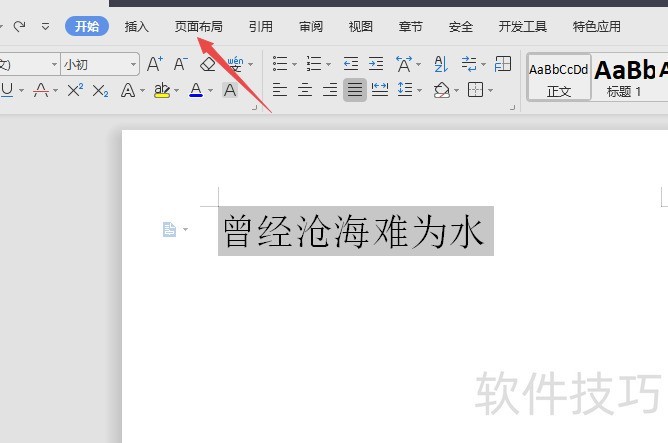
4、 之后点击页面颜色。
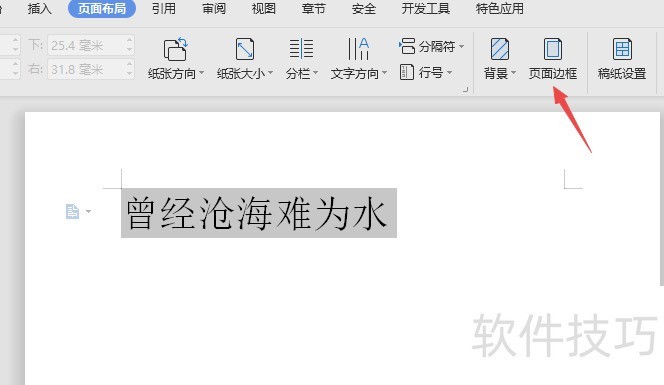
5、 然后点击边框,之后点击应用于边上的下拉箭头,点击文字。
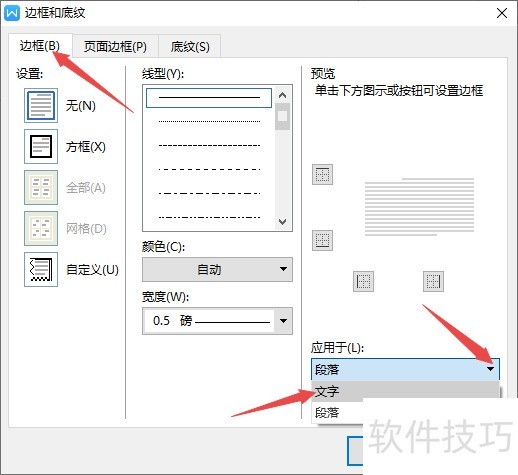
6、 之后点击方框,点击确定。
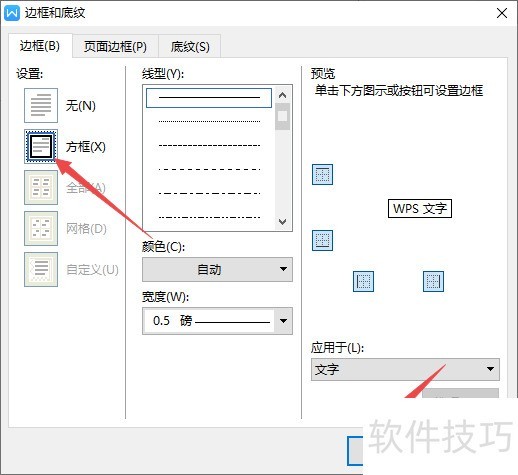
7、 结果如图所示,这样便给文字添加了边框。
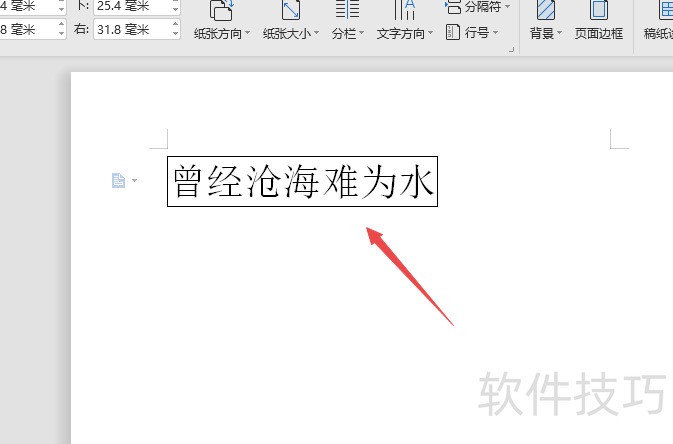
文章标题:wps文字如何对文字设置边框
文章链接://www.hpwebtech.com/jiqiao/206634.html
为给用户提供更多有价值信息,ZOL下载站整理发布,如果有侵权请联系删除,转载请保留出处。
相关软件推荐
其他类似技巧
- 2024-08-21 08:07:01WPS/Word中插入形状绘制立体五角星
- 2024-08-21 08:06:01wps表格怎么用画笔绘制表格边框线条
- 2024-08-21 08:05:02wps流程图怎么设置线条宽度?
- 2024-08-21 08:04:01WPS2019如何插入一个圆形
- 2024-08-21 08:02:02WPS不能复制粘贴怎么办?
- 2024-08-21 08:00:02wps文字如何对文字设置边框
- 2024-08-21 07:57:02如何在WPS工具用COUNT函数求单元格包含数字个数
- 2024-08-21 07:56:02WPS幻灯片中如何给文本框内的文字添加倒影
- 2024-08-21 07:52:01怎样开启手机WPS的智能推荐功能
- 2024-08-21 07:49:01WPS文档中如何制作两列文字排版
金山WPS Office软件简介
WPS大大增强用户易用性,供用户根据特定的需求选择使用,并给第三方的插件开发提供便利。ZOL提供wps官方下载免费完整版。软件特性:办公, 由此开始新增首页, 方便您找到常用的办公软件和服务。需要到”WPS云文档”找文件? 不用打开资源管理器, 直接在 WPS 首页里打开就行。当然也少不了最近使用的各类文档和各种工作状... 详细介绍»









